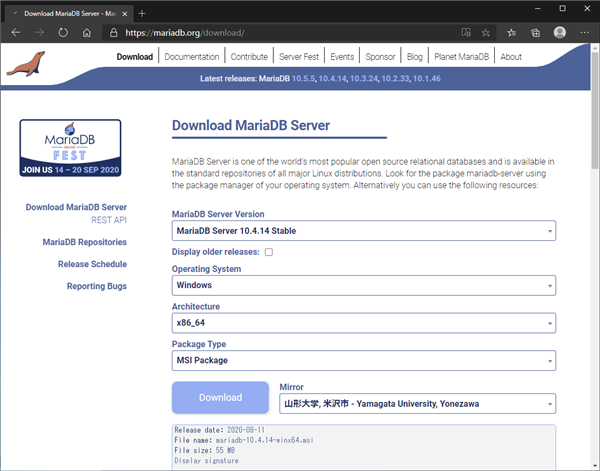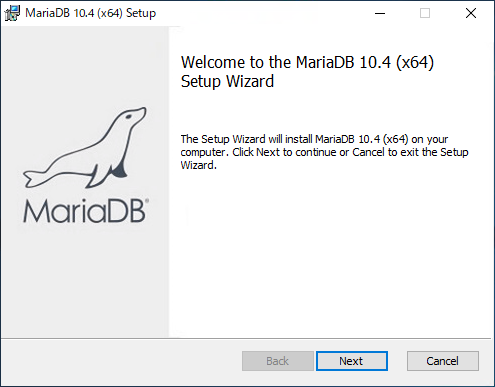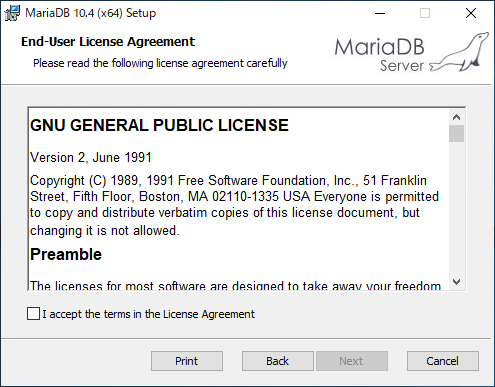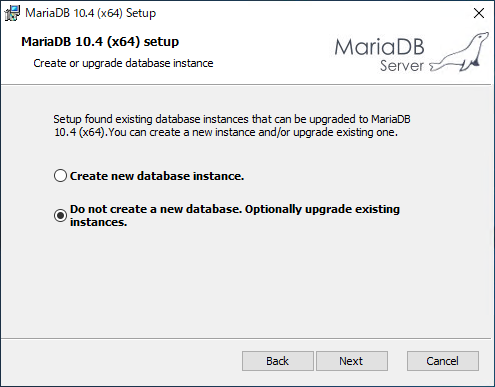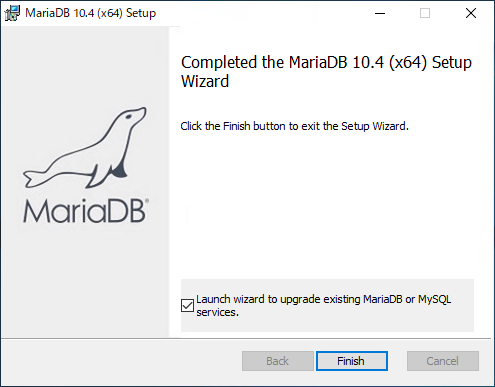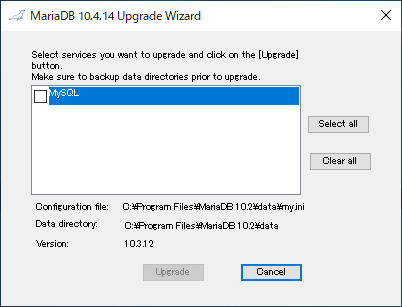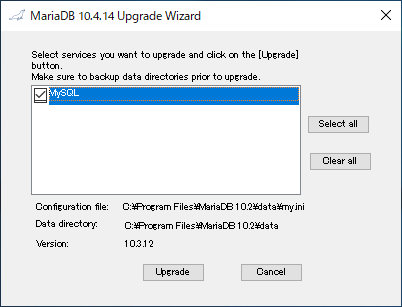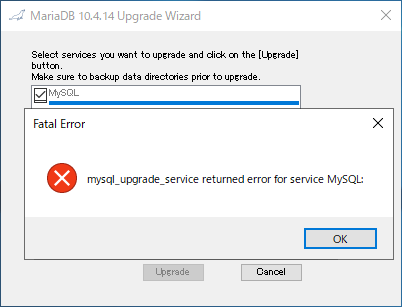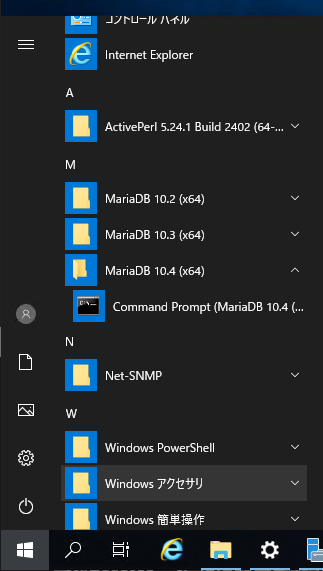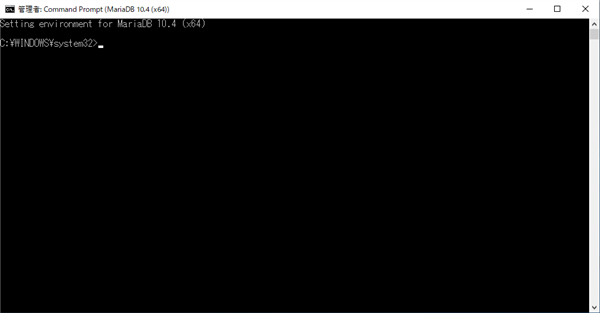MariaDB Windows版を10.4 にアップグレードする手順を紹介します。
手順
MariDB 10.4 のダウンロード
MariaDBのWebサイト(
https://mariadb.org/)にアクセスします。下図のページが表示されます。画面上部の[Downlaod]ボタンをクリックします。

ダウンロード画面が表示されます。[MariaDB Server Version]のコンボボックスをクリックして、バージョン 10.4 のMariaDBをダウンロードします。
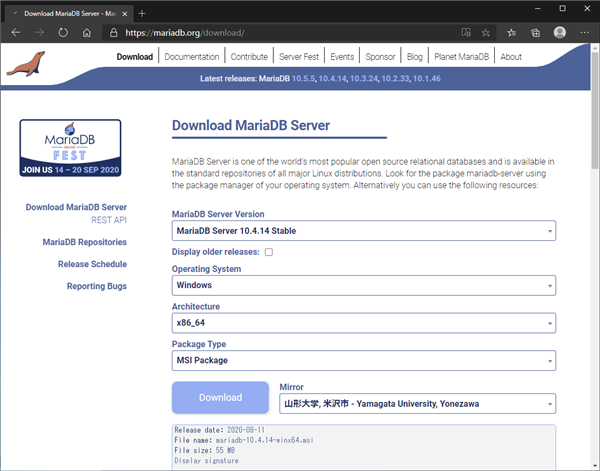
インストーラーがダウンロードできました。

MariDB 10.4 のインストール
ダウンロードしたインストーラーを実行します。インストーラーが起動し下図のウェルカムウィンドウが表示されます。[Next]ボタンをクリックします。
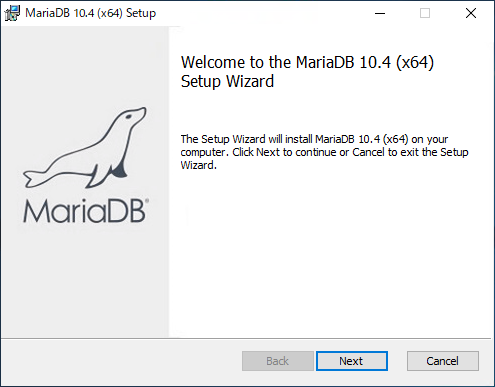
[End-User License Agreement]画面が表示されます。
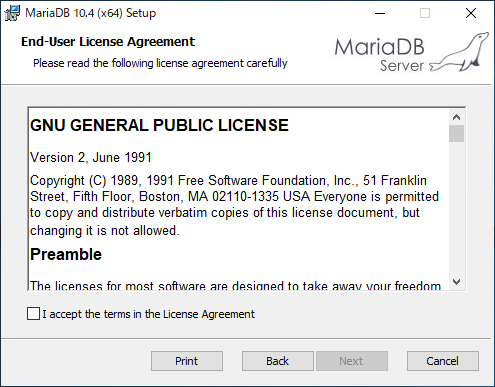
画面下部の[I accept the terms in the License Agreement]のチェックボックスをクリックしてチェックをつけます。チェック後[Next]ボタンをクリックします。

[Create or Upgrade database instance]画面が表示されます。

今回は10.3からアップグレードしますので、[Do not create a nre database. Optionally upgrade existing instances.]の項目をクリックしてチェックします。
チェック後[Next]ボタンをクリックします。
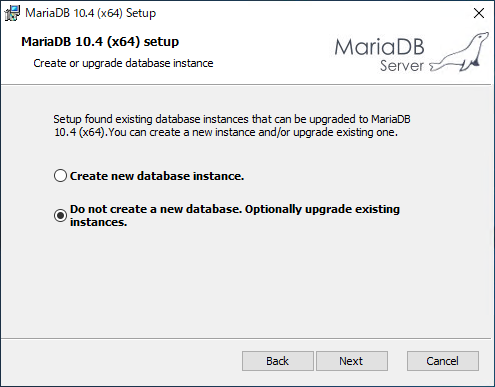
[Custom Setup]画面が表示されます。こちらはデフォルトのままとします。[Next]ボタンをクリックします。

[Ready to install MariaDB]の画面が表示されます。[Install]ボタンをクリックしてインストールを開始します。

インストールが始まります。


インストールが完了すると下図の画面が表示されます。[Launch wizard to upgrade existing MariaDB or MySQL services.] のチェックボックスに
チェックが付いていることを確認して、[Finish]ボタンをクリックします。
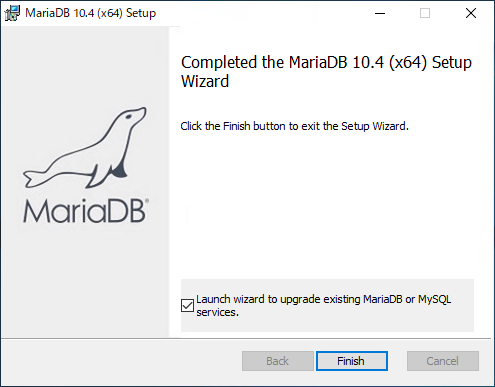
データベースのアップグレード
インストーラーが終了すると下図のアップグレード ウィザードのウィンドウが表示されます。
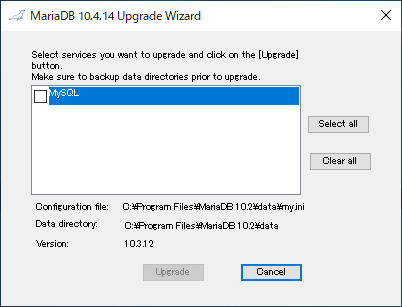
アップグレードするデータベースのインスタンスの左側のチェックをクリックします。チェック後ウィンドウ下部の[Upgrade]ボタンをクリックします。
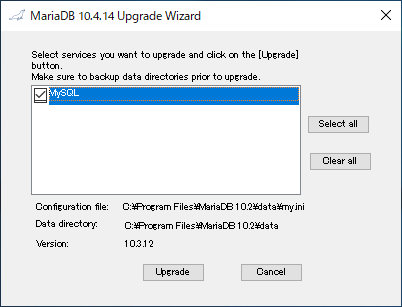
アップグレードが始まります。

状況によってはエラーが発生する場合があります。
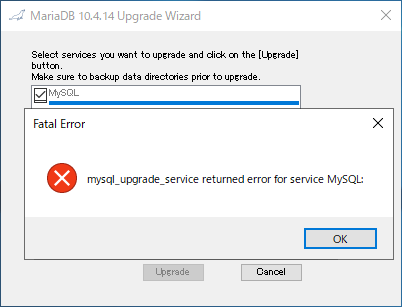
コマンドによるデータベースのアップグレード
ウィザードでエラーが発生した場合は、コマンドでのデータベースのアップグレードを試します。
コマンドプロンプトやPowerShellで以下のコマンドを実行します。
cd 'C:\Program Files\MariaDB 10.4\bin'
.\mysql_upgrade_service.exe --service=MySQL
--serviceの後ろの値は、アップグレード ウィザードで選択したインスタンス名と同じ名前とします。(今回の例の場合は "MySQL" です。)
コマンドを実行するとアップグレードの処理が始まります。アップグレードが完了すると下図の画面が表示されます。
"Service 'MySQL' successfully upgraded." のメッセージが表示されます。

インストールの確認
インストールができているか確認します。インストールができていれば、スタートメニューに "MariaDB 1.4" のフォルダが作成されます。
フォルダ内には、[Command Prompt (MariaDB 10.4)]のショートカットが配置されています。

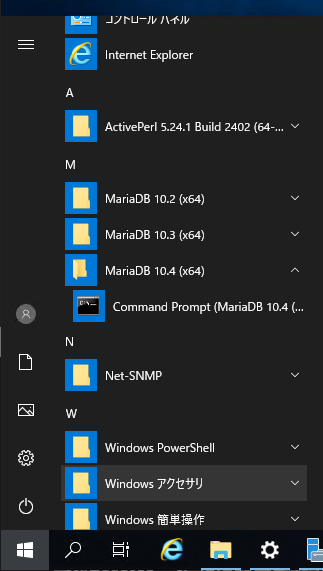
MariaDBのコマンドプロンプトを起動し、mysqlコマンドを実行して、データベースに接続できるか、データベースにテーブルが存在しているかなどを確認します。
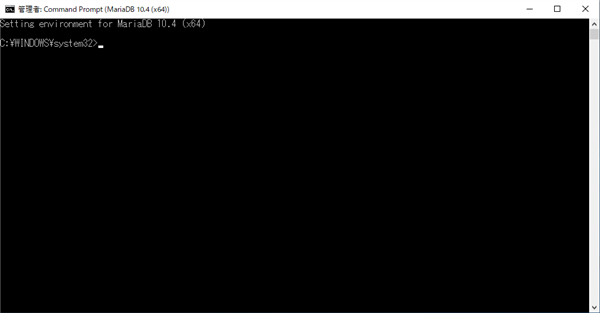
以上でMariaDB 10.4 へのアップグレードができました。
著者
iPentec.com の代表。ハードウェア、サーバー投資、管理などを担当。
Office 365やデータベースの記事なども担当。
最終更新日: 2020-10-12
作成日: 2020-09-29